
USB 3.0이 세상에 나온 이후 빠른 속도로 보급에 성공했다. 이제는 2~3만원대의 보급형 케이스에도 USB 3.0을 지원하는 전면 헤더가 장착되어 출시되고 있다. 하지만 새 PC 구매시 소비자들이 간과하는 것이 있는데, USB 3.0 전면 포트를 쓰려면 그에 맞는 헤더가 메인보드에서 지원되야 한다는 점이다.
케이스의 USB 3.0 포트를 쓰기 위해 메인보드를 따져야하는 이유

USB 3.0 출시 초기에는 USB 3.0 전면포트를 연결 하는 방식이 연장선으로 되어 있었다. 케이스 뒤로 연장선이 넘겨가며 메인보드 뒷면에 꽂는 방식이었기 때문에 외부에 노출되는 케이블이 상대적으로 손상되기 쉬웠고 아무래도 선정리 차원에서도 불편한 점이 한둘이 아니었다. 또한 내부 헤더를 쓰는 게 아니라 메인보드 후면 포트를 사용하는 것이기 때문에 활용할 수 있는 USB 포트의 총 갯수가 적어진다는 단점도 있다.

▲ USB 3.0과 USB 2.0의 헤더 잭
하지만 최근의 케이스들은 보급형 모델이라도 메인보드의 USB 3.0 헤더에 바로 연결하는 잭이 지원되는 경우를 심심찮게 볼 수 있는데, USB 3.0 헤더가 없는 메인보드를 사용하는 유저를 위해 USB2.0 헤더잭이 같이 달린 Y자형 호환잭을 제공하기도 한다.
하지만 기껏 USB 3.0 헤더가 달린 케이스를 사놓놨는데 메인보드가 이를 지원하지 않는다면 낭패가 아닐 수 없다. 최근에 대부분의 케이스와 메인보드가 USB 3.0을 지원하니까 메인보드 역시 당연히 USB 3.0 헤더를 지원할 줄 알고 무심코 산다면, 이런 문제를 피하기 어려울 것이다.
무심코 산 보급형 메인보드, 케이스 USB 3.0 포트를 버린다
이런 사태를 예방하는건 생각보다 쉽다. 메인보드를 구매하기 전에 USB 3.0 헤더가 있는 제품인지 확인하기만 하면 된다. 중급형 이상의 메인보드에는 대부분 USB 3.0 헤더가 있지만 H81이나 B85 칩셋 기반의 보급형 메인보드는 USB 3.0 헤더가 없는 경우도 다반사다. 어떠한 방법으로 알아볼 수 있는지 살펴보자.
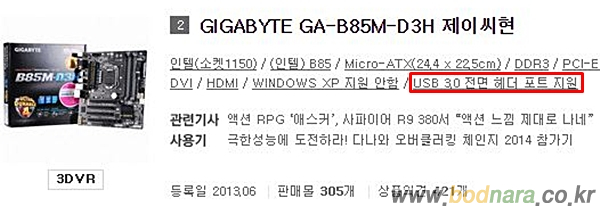
'다나와'와 같은 제품 비교 사이트에서 메인보드를 알아 볼 때, 옵션 검색란에 전체보기를 누르면, 외부 인터페이스 단자란에 USB 3.0 전면 포트 항목이 있다. 그것을 체크하면 USB 3.0 전면 포트를 지원하는 메인보드들만 검색결과에 나열된다. 제일 간단한 방법이라고 할 수 있다.
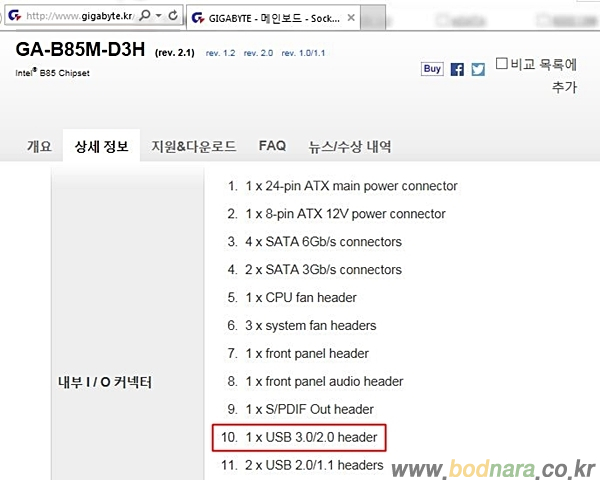
좀 더 확실하게 알아보고 싶다면 메인보드 사진을 직접 보거나 상세 스펙을 확인하는 방법이 있다. 가격비교 사이트의 '상품 상세 정보' 페이지에서 제품 사진을 통해 확인하는 방법도 있지만, 명확한 사진을 찾기 힘들 경우 제조사 공식 홈페이지에서 사진을 확인하거나 상세 스펙 페이지의 내부I/O 커넥터 항목에서 USB 3.0 헤더가 있는지 찾아보면 된다.

▲ ECS H81H3-M4 USB 3.0 제이씨현에 탑재 된 USB 3.0 헤더의 모습
저가형 메인보드를 구매할 때는 USB 3.0 헤더를 확실히 지원하는 보드를 구매해서, USB 3.0을 지원하는 케이스를 구매하고도 활용하지 못하는 사태를 맞이하지 않도록 하자. 메인보드를 반품하고 다시 구매하는 과정도 귀찮을 뿐더러 비용적인 손해를 입을 수 밖에 없다. 이왕이면 새 PC 구입에 조금만 더 신중하게 선택해서 한번에 제대로 사서 속편하게 새 컴퓨터를 사용하자.
Copyrightⓒ 넥스젠리서치(주) 보드나라 미디어국. www.bodnara.co.kr































![[포인트 마켓] darkFlash DK210 그래피티 ARGB 강화유리](http://img.danawa.com/prod_img/500000/309/676/img/16676309_1.jpg?fitting=Large|140:105&crop=140:105;*,*)
![[포인트 마켓] darkFlash DLX22 NEO 강화유리 (화이트)](http://img.danawa.com/prod_img/500000/640/655/img/12655640_1.jpg?fitting=Large|140:105&crop=140:105;*,*)









